Services
Im Navigationsbereich Systemstatus im Bereich Services können Sie den Status der einzelnen Komponenten und deren Funktionsfähigkeit überwachen.
- Alle 10 Minuten, wenn die Tabelle nicht geöffnet ist.
- Alle 3 Minuten, wenn die Tabelle gerade angezeigt wird.
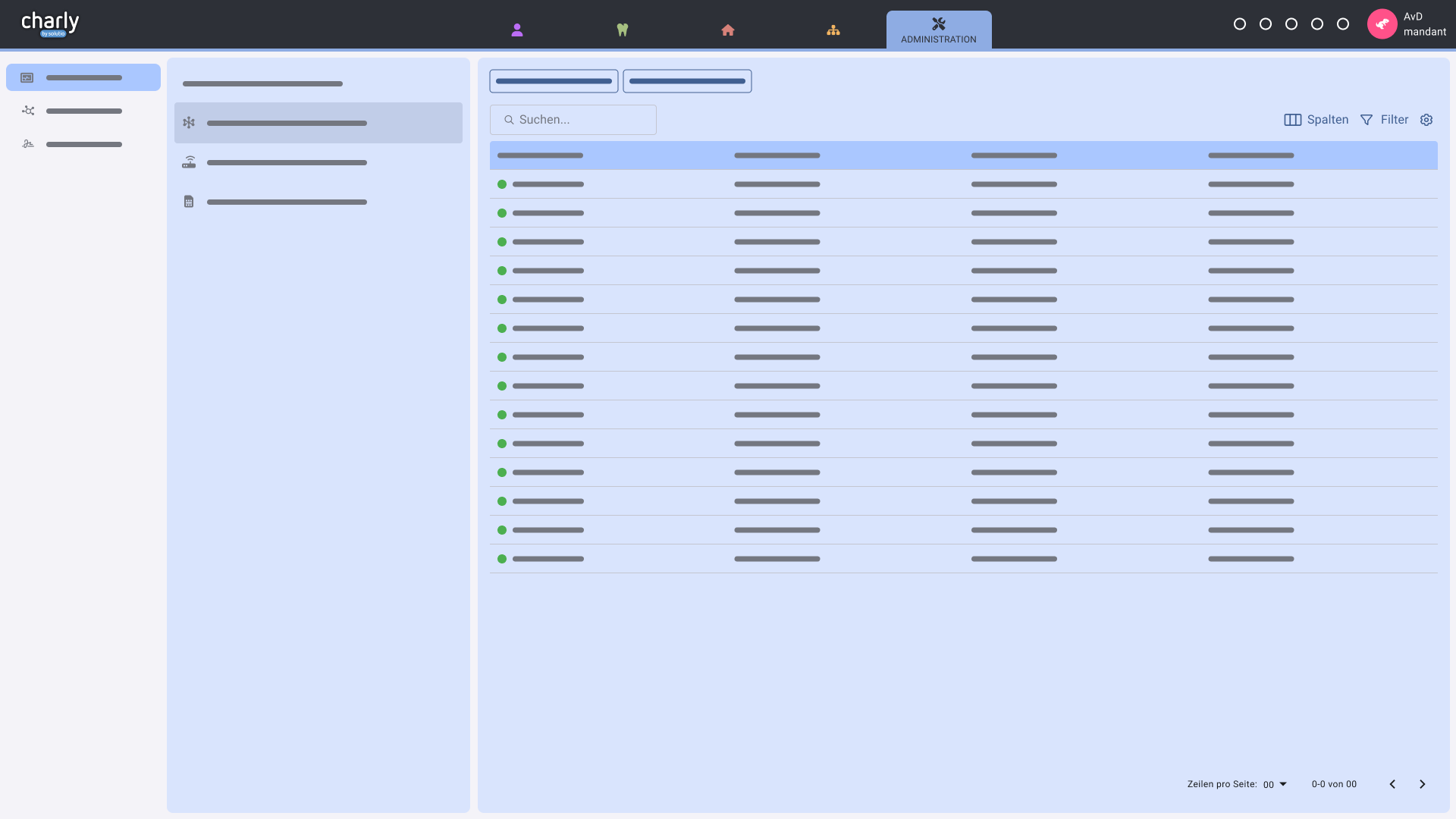
-
Klicken Sie im charly-Client auf den Button charly-Web
 rechts neben den Hauptbereichen.
rechts neben den Hauptbereichen.- Ein Browser-Tab öffnet sich.
- Klicken Sie in der Kopfleiste auf die Perspektive Administration.
- Klicken Sie im Navigationsbereich auf Systemstatus.
- Klicken Sie im Arbeitsbereich auf Services.
Statusüberwachung mit Badge
Mit einem Badge (rote Markierung) am Icon wird angezeigt, wenn Auffälligkeiten (z.B. Fehler oder Warnungen) vorliegen. Die Zahl in dem Badge zeigt an, wie viele Fehler oder Warnungen in dem Bereich vorliegen. Ein Badge ist eine kleine visuelle Markierung, die den Benutzer darauf hinweist, dass es in einem Bereich Handlungsbedarf geben könnte.
Wenn eine Auffälligkeit vorliegt, wird auch bei dem übergeordneten Navigationsbereich Systemstatus ein Badge angezeigt. So können Sie schon auf oberster Ebene erkennen, dass eine Auffälligkeit vorliegt und darauf reagieren.
Die Statusinformationen werden regelmäßig aktualisiert, um sicherzustellen, dass der Badge den aktuellen Zustand genau widerspiegelt:
- Alle 10 Minuten, wenn ein Bereich nicht geöffnet ist.
- Alle 3 Minuten, wenn ein Bereich gerade angezeigt wird.
Arbeitsbereich
Tabellen-Informationen
In der Tabelle besteht jeder Eintrag aus den folgenden Informationen:
| Spalte | Beschreibung |
|---|---|
| Service | Name der Komponente |
| Service-Typ |
Zeigt den Komponenten-Typ an:
|
| Prozess-Status |
Zeigt den Prozess-Status der Komponente an:
|
| Health-Status |
Zeigt die Zustands-Rückmeldung der Komponente an:
|
| Discovery-Status |
Zeigt, ob der Service beim Discovery-Service (Eureka) registriert ist:
|
| Beschreibung | Bedeutung der Komponente |
| Version | Version der Komponente |
| Build Time - initial ausgeblendet | Datum und Uhrzeit der Erstellung der Komponente |
| Build Commit - initial ausgeblendet | Quellcode-Stand der Komponente |
Tabellen-Interaktionen
Die Tabelle bietet verschiedene Möglichkeiten zur Interaktion:
Ein Schnellfilter bietet die Möglichkeit, Inhalte mit einem Klick einzugrenzen.
Schnellfilter werden in Form von Buttons dargestellt und befinden sich oberhalb der Tabelle.
Der Schnellfilter mit der Bezeichnung „Alle <Inhalt>“ lädt alle vorhandenen Einträge und setzt zuvor gesetzte Filter zurück. Die genaue Bezeichnung richtet sich nach dem Inhalt, z.B. „Alle Karten“, „Alle Konnektor-Fehlerzustände“, „Alle EBZ-Kostenpläne“ etc.
Das Suchfeld ermöglicht, nach spezifischen Informationen in der Tabelle zu suchen. Dabei werden alle Spalten der Tabelle berücksichtigt, um die gewünschten Inhalte zu finden.
Die Suche wird in Echtzeit durchgeführt: Mit jedem Zeichen, das Sie eingeben, wird das Suchergebnis sofort aktualisiert und angezeigt.
Mit der Tabellenkonfiguration können Sie für den angemeldeten Benutzer festlegen, wie die Tabelle beim Öffnen der Anwendung angezeigt werden soll.
Dabei werden folgende Informationen berücksichtigt: Eingeblendete Spalten, Spaltenreihenfolge, Zeilen pro Seite, gesetzte Filter und Sortierungen.
| Speichern | Speichert für den angemeldeten Benutzer die aktuelle Tabellenkonfiguration. |
|---|---|
| Laden | Lädt die für den Benutzer gespeicherte Tabellenkonfiguration. |
| Zurücksetzen | Tabellenkonfiguration auf den Auslieferungsstandard zurücksetzen. |
Mit der Filterfunktion können Sie gezielt nach bestimmten Einträgen in der Tabelle suchen und diese nach Ihren Anforderungen eingrenzen. Die Filteroptionen ermöglichen es, sowohl nach einfachen Stichwörtern als auch nach komplexen Kriterien zu filtern, um die gewünschten Informationen schnell zu finden.
-
Filter anpassen: Wählen Sie Kriterien aus, um Einträge zu filtern.
- Freitextfeld: Suchen und filtern Sie nach beliebigen Stichwörtern.
- Feste Listenwerte: Wählen Sie aus vorgegebenen Kriterien, um gezielt zu filtern.
-
Filter hinzufügen: Fügen Sie weitere Filterkriterien hinzu (Button Filter hinzufügen). Definieren Sie mit Hilfe boolescher Operatoren (logische Verknüpfungen „Und“, „Oder“), ob die Anzahl der Suchergebnisse verringert oder erhöht werden soll.
- Und: Zeigt nur Einträge an, die alle ausgewählten Kriterien erfüllen (z.B. Status: Entwurf und Behandler: Dr. Schmidt).
- Oder: Zeigt Einträge an, die mindestens eines der Kriterien erfüllen (z.B. Status: Bereitgestellt oder Status: In Erstellung).
- Filter zurücksetzen: Zeigen Sie alle Einträge an (Button Alle entfernen)
Filter:
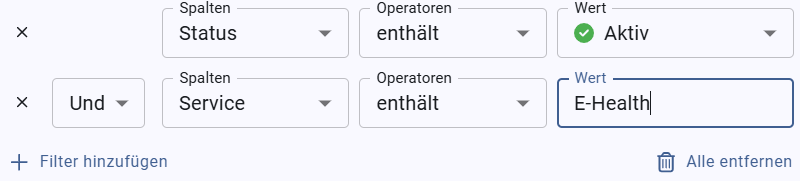
Ergebnis:

-
Wählen Sie im Filter in der Dropdownliste Spalte die Datums-Spalte nach der Sie die Daten der Tabelle einschränken möchten.
Hinweis: Entfernen Sie ggf. per Klick auf Alle entfernen schon gesetzte Filter. - Wählen Sie in der Dropdownliste Operatoren ist am oder nach und geben Sie das gewünschte Datum „von“ ein.
- Klicken Sie auf Filter hinzufügen.
- Wählen Sie im zweiten Filter in der Dropdownliste Spalte die gleiche Datums-Spalte aus.
- Wählen Sie in der Dropdownliste Operatoren ist am oder vor und geben Sie das gewünschte Datum „bis“ ein.
Mit dieser Funktion können Sie Spalten der Tabelle ein- oder ausblenden.
Durch einen Klick auf den Spaltenkopf können Sie die Einträge der Tabelle sortieren. Die Sortierung erfolgt entweder aufsteigend (z. B. A–Z oder 1–9) oder absteigend (z. B. Z–A oder 9–1).
Die Spalten der Tabelle können per Drag & Drop an die gewünschte Position verschoben werden
Die Tabellenansicht bietet verschiedene Funktionen zur Navigation zwischen den Seiten:
- Zeilen pro Seite: Über das Feld Zeilen pro Seite können Sie einstellen, wie viele Einträge pro Seite angezeigt werden sollen: 25, 50 oder 100.
- Blättern: Verwenden Sie die Pfeil-Button (/), um durch die Seiten der Tabelle zu blättern.
- Anzahl der Einträge: Am unteren Rand wird angezeigt, wie viele Einträge sich insgesamt in der Tabelle befinden und welche davon aktuell dargestellt werden (z.B. „1-25 von 38“).
Aktionen
Für jeden Eintrag stehen abhängig vom Status verschiedene Aktionen zur Verfügung. Sie haben folgende Möglichkeiten:
-
Aktion für einzelne Komponente ausführen
Wählen Sie die gewünschte Aktion über den Menü-Button am Zeilenende des jeweiligen Eintrags.
-
Aktion für mehrere Komponenten in einem Vorgang ausführen
Selektieren Sie mehrere Komponenten über die Checkboxen am Zeilenanfang. Sobald mindestens ein Eintrag markiert wurde, erscheinen in der Fußzeile die Aktionsbuttons. Diese sind nur aktiv, wenn die jeweilige Aktion für alle gewählten Komponenten möglich ist. Es werden alle Aktionsbuttons angezeigt, für die der angemeldete charly-Anwender die notwendigen Rechte hat.
| Aktionen | Beschreibung |
|---|---|
| Button Menü | Öffnet ein Menü mit allen möglichen weiteren Aktionen. |
| Button Log anzeigen | Öffnet eine Vorschau der aktuellen Log-Datei. |
| Button Support-Paket herunterladen | Lädt eine komprimierte Datei mit wichtigen Informationen über die jeweilige Komponente in den Download-Ordner herunter. Das Support-Paket enthält die aktuelle Log-Datei und weitere Informationen, die bei der Fehleranalyse unterstützen, wie z.B. Konfigurationsdaten der Komponente. |
| Button Stoppen | Stoppt die Komponente. Diese Aktion ist nur verfügbar, wenn die jeweilige Komponente gestoppt werden darf. |
| Button Neu starten | Startet die Komponente neu - dies kann einige Minuten dauern. Diese Aktion ist nur verfügbar, wenn die jeweilige Komponente neu gestartet werden darf. |
| Button Starten | Startet die Komponente. Diese Aktion ist nur verfügbar, wenn die jeweilige Komponente gestartet werden kann. |
Rechte
Es werden folgende Berechtigungen benötigt:
| Aktion | Recht | Einzelrecht | |||
|---|---|---|---|---|---|
| Lesen | Ändern | Löschen | Neu | ||
| Zum Stoppen, Starten oder Neustarten der Komponente |
Dateioperation |
||||
Die Zugriffsberechtigungen definieren Sie in den Stammdaten > Praxis > Gruppen > Rechte.
How-to-Zusammenfassung
Tabelle aufrufen
Vorgehensweise
-
Klicken Sie im charly-Client auf den Button charly-Web
 rechts neben den Hauptbereichen.
rechts neben den Hauptbereichen.- Ein Browser-Tab öffnet sich.
- Klicken Sie in der Kopfleiste auf die Perspektive Administration.
- Klicken Sie im Navigationsbereich auf Systemstatus.
- Klicken Sie im Arbeitsbereich auf Services.
Aktionen für Supportfall-Unterstützung
Vorgehensweise
- Klicken Sie in der Tabelle bei der Komponente auf den Menü-Button .
-
Wählen Sie die Option Log anzeigen.
- Ein Fenster öffnet sich und zeigt eine Vorschau der aktuellen Log-Datei.
-
Klicken Sie auf den Button Herunterladen .
- Die Log-Datei wird in den Download-Ordner heruntergeladen.
Vorgehensweise
-
Markieren Sie in der Tabelle alle Komponenten, für die Sie die Aktion durchführen möchten.
- In der Fußzeile werden alle Aktions-Buttons eingeblendet. Es sind nur die Aktions-Buttons aktiv, bei denen die jeweilige Aktion für alle markierten Komponenten möglich ist.
-
Klicken Sie in der Fußzeile auf den Button Log anzeigen.
- Per Klick auf den Button Herunterladen wird die jeweilige Log-Datei in den Download-Ordner heruntergeladen.
Vorgehensweise
- Klicken Sie in der Tabelle bei der Komponente auf den Menü-Button .
-
Wählen Sie die Option Support-Paket herunterladen.
Hinweis: Derzeit nur bei den Komponenten eHKP-Service, Medication-Service, E-Health-Gateway-Service sowie E-Health-Service (eAU und KIM) möglich.- Die komprimierte Datei mit wichtigen Informationen über die jeweilige Komponente wird in den Download-Ordner heruntergeladen. Das Support-Paket enthält die aktuelle Log-Datei und weitere Informationen, die bei der Fehleranalyse unterstützen, wie z.B. Konfigurationsdaten der Komponente.
Komponenten starten, stoppen und neu starten
Vorgehensweise
- Klicken Sie in der Tabelle bei der Komponente auf den Menü-Button .
-
Wählen Sie die Option Neu starten.
-
Bestätigen Sie per Klick auf den Button Neu starten den Neustart der Komponente.
Vorgehensweise
- Klicken Sie in der Tabelle bei der Komponente auf den Menü-Button .
-
Wählen Sie die Option Stoppen.
-
Bestätigen Sie per Klick auf den Button Stoppen den Stopp der Komponente.
Vorgehensweise
- Klicken Sie in der Tabelle bei der Komponente auf den Menü-Button .
-
Wählen Sie die Option Starten.